现在讲到重装系统的话,大多数小伙伴应该都知道,但如果是电脑的系统崩溃了开不了机怎么重装系统呢?现在小编就给大家带来,系统崩溃重装系统win7教程,在这希望可以帮助到大家。
工具/原料:
品牌型号:联想小新Air 13 Pro
软件版本:咔咔装机一键重装系统v2290+魔法猪一键重装系统V2290
方法/步骤:
1、开不了机怎么重装系统呢?首先我们在一台可用的电脑下载安装咔咔一键重装系统工具并打开,然后插入空白u盘到电脑,可以选择u盘重装系统模式下,点击开始制作。
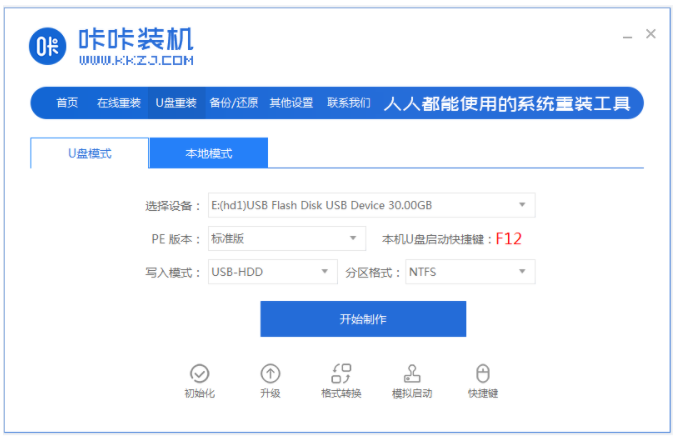
2、我们选择需要安装的win7系统,然后点击开始制作。
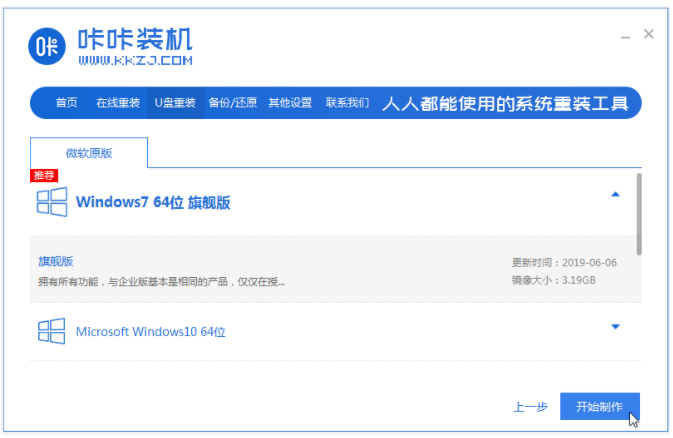
3、电脑自动开始制作u盘启动盘,可以快速预览需要安装的电脑的启动快捷键,然后再拔掉u盘。
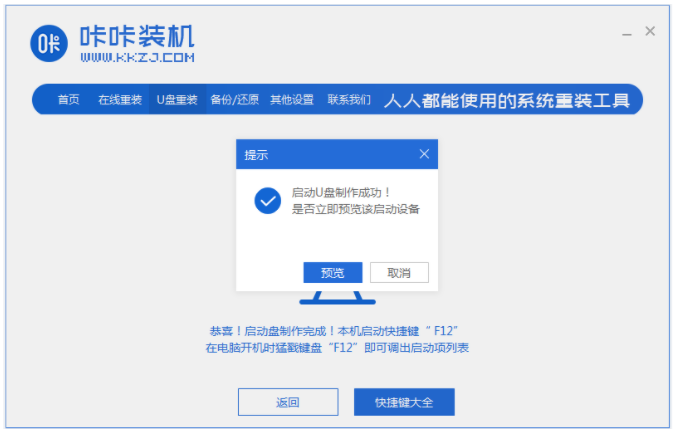
4、我们把u盘启动盘插入需要重装的电脑接口上,开机不断按启动快捷键进启动界面,可以选择u盘启动项按回车进入到pe选择界面,选择第一项pe系统按回车键进入其中。
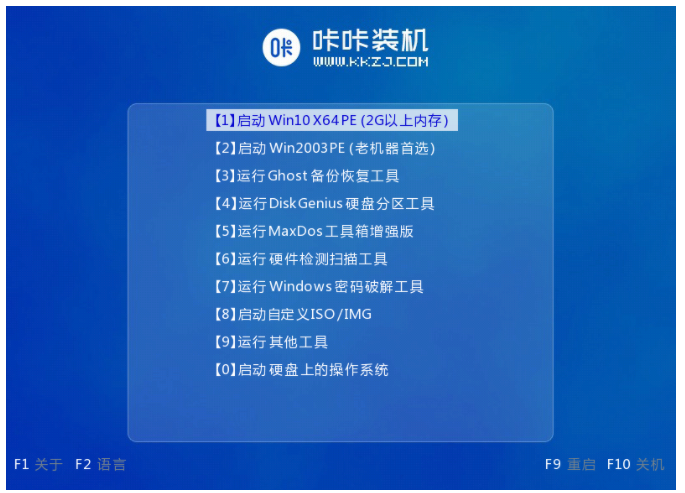
5、在pe系统,打开咔咔装机工具,我们选择需要安装的win7系统,然后点击安装即可。
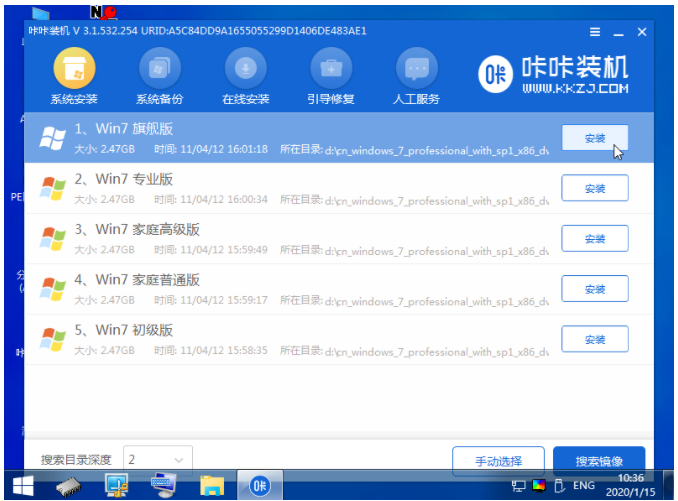
6、我们默认是安装到系统盘c盘。
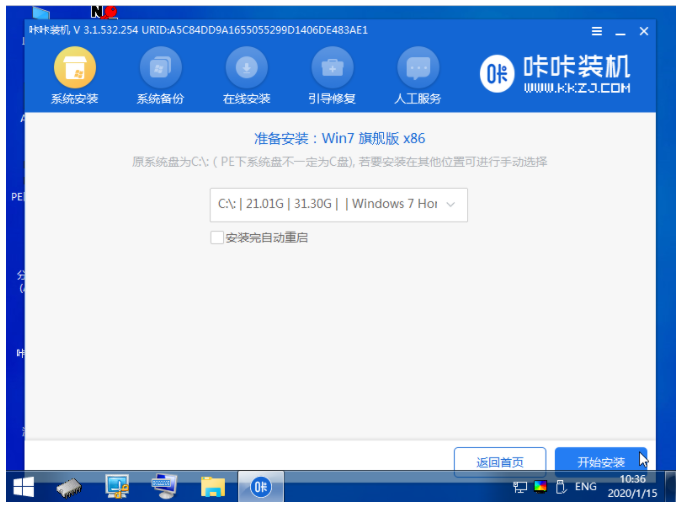
7、电脑系统安装完成后,可以点击立即重启。
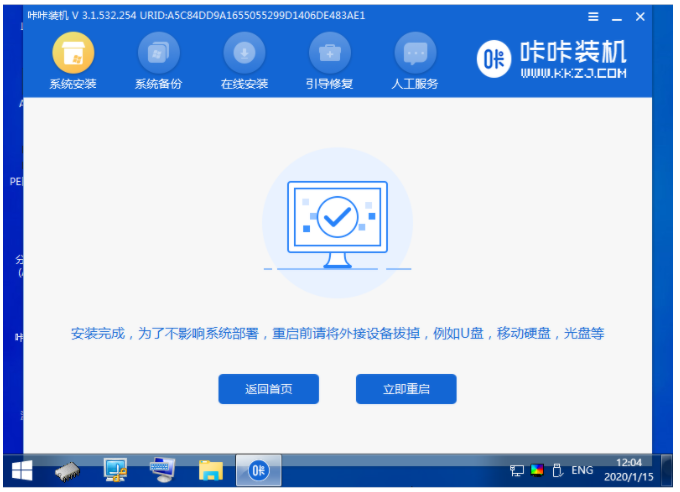
8、期间电脑会多次重启电脑,等待电脑直到进入到win7系统桌面就表示重装成功。

1、我们在一台可用电脑下载安装魔法猪一键重装系统工具并打开,电脑插入u盘,然后选择u盘重装系统模式,点击开始制作启动盘。
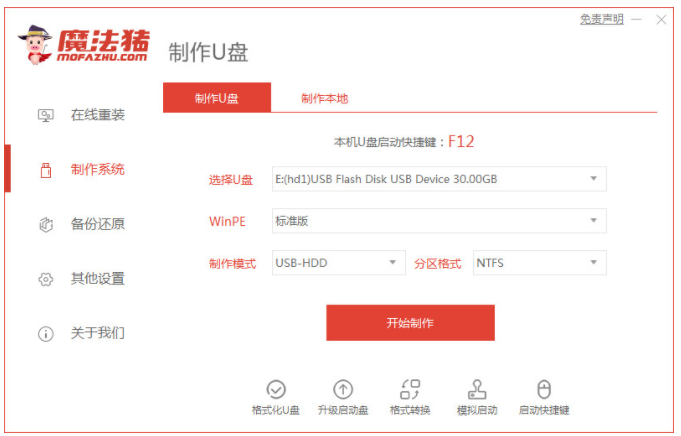
2、选择电脑需要安装的win10系统,可以点击开始制作。
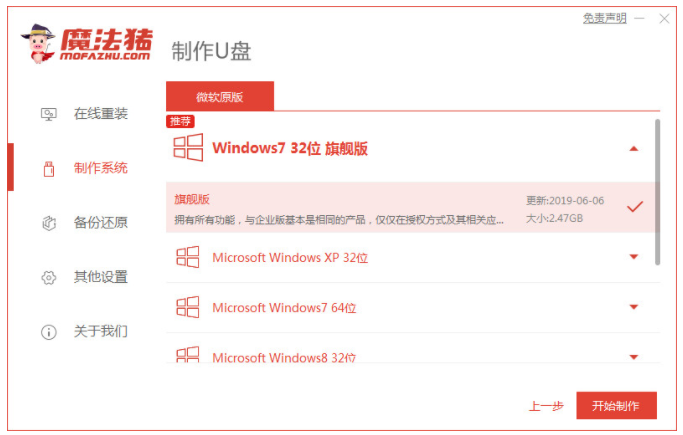
3、大家耐心等待,装机软件将会开始自动制作u盘启动盘,在提示制作成功后,我们快速预览需要安装的电脑主板的启动快捷键,再拔掉出u盘退出。
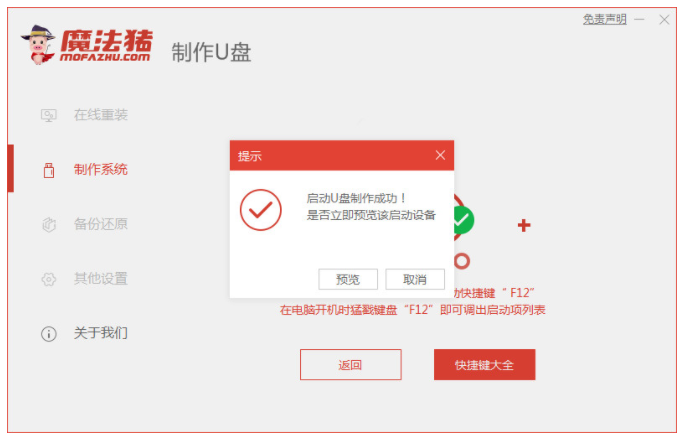
4、我们将u盘启动盘插入到需要安装的电脑接口上,然后开机不断按启动快捷键进启动界面,可以选择u盘启动项按回车键确定进入到pe选择界面,选择第一项pe系统按回车键桌面。
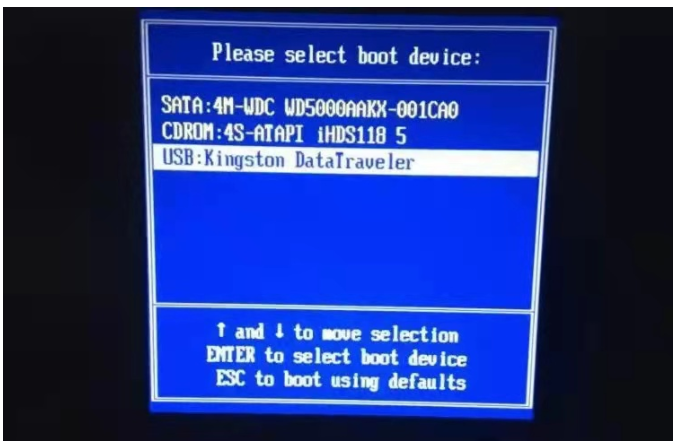
5、在pe界面中,我们打开魔法猪装机工具,然后选择需要安装的win10系统,点击安装到电脑c盘上。
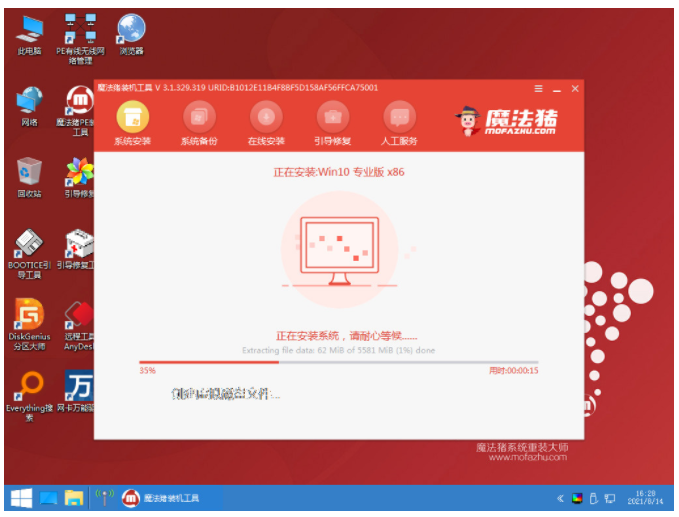
6、大家耐心等待,在安装完成之后点击立即重启电脑。在此期间电脑可能会有重启多次的现象,直至进入到win10系统桌面即说明重装完成。
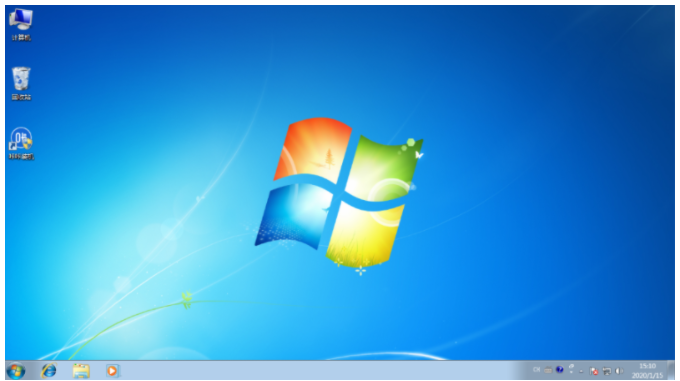
总结:
1、我们打开咔咔装机一键重装系统工具制作win7 u盘启动盘。
2、然后插入u盘启动盘启动选择进入pe系统继续安装。
4、提示系统安装成功后可以点击立即重启电脑;
5、我们重启电脑后直至进入新的win7系统桌面安装完成。
方法二:魔法猪工具u盘重装系统win7
1、在制作U盘启动盘,我们将u盘插入电脑。
2、进入pe系统自动安装系统。
3、我们重启电脑直至进入即可正常使用。












暂无评论内容